
Introducción a las áreas de juegos de app en Swift Playgrounds en el Mac
En la app Swift Playgrounds, puedes empezar a aprender a crear apps descargando y siguiendo los tutoriales “Empieza a usar las apps” y “Sigue adelante con las apps” en la ventana “Más áreas de juegos”. Puedes usar lo que aprendas de esos tutoriales como base para compilar tus propias apps.
En la app Swift Playgrounds
 en el Mac, ve a la ventana “Más áreas de juegos”.
en el Mac, ve a la ventana “Más áreas de juegos”.Si estás en la ventana “Mis áreas de juegos”, haz clic en “Ver todo” cerca de la esquina inferior derecha.
Si estás trabajando en un área de juegos, selecciona Ventana > “Mis áreas de juegos” y, cerca de la parte inferior derecha, haz clic en “Ver todas”.
Haz clic en un tutorial de la sección “Aprende a programar y compilar apps” para ver la descripción. Están diseñadas para ayudarte a aprender conceptos básicos de la programación y prepararte para crear tus propias apps.
Para ver más tutoriales, desplázate hacia la derecha.
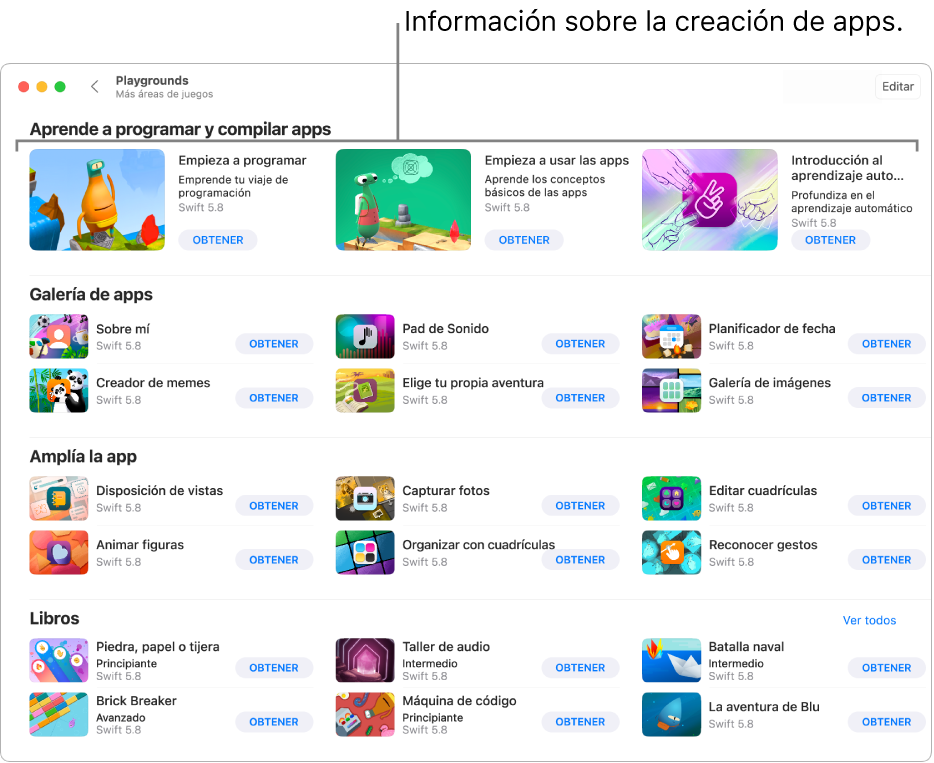
Estos tutoriales resultan especialmente útiles para aprender a crear apps con SwiftUI:
Empieza a usar las apps: Aprende las reglas básicas de la creación de apps con SwiftUI, la estructura de programación que usan los profesionales para crear apps con llamativas interfaces de usuario. Los tutoriales explican cómo declarar vistas, colocar imágenes y texto e implementar modificadores útiles, y conocerás las ventajas de la componibilidad.
Sigue adelante con las apps: Amplía los conocimientos básicos que has aprendido en “Empieza a usar las apps”. Aprende a usar SwiftUI para gestionar el estado de tu app y actualizar automáticamente la IU de tu app en función de los cambios de estado; aprende a navegar entre las diferentes vistas de una app y a compartir datos entre esas vistas; obtén más información sobre cómo gestionar la disposición de las vistas usando el relleno, los separadores y la alineación.
Haz clic en
 para volver a la ventana “Más áreas de juegos” y, a continuación, haz clic en Obtener para descargar el área de juegos en el Mac.
para volver a la ventana “Más áreas de juegos” y, a continuación, haz clic en Obtener para descargar el área de juegos en el Mac.Haz doble clic en el área de juegos para abrirla.
Cuando quieras ver más código de ejemplo, puedes descargar y abrir las apps de las secciones “Galería de apps” y “Amplía la app”. Los resultados del código en una app aparecen automáticamente en la previsualización de la app en el lado derecho de la ventana. (Si no ves la previsualización de la app, haz clic en ![]() en la parte superior derecha).
en la parte superior derecha).
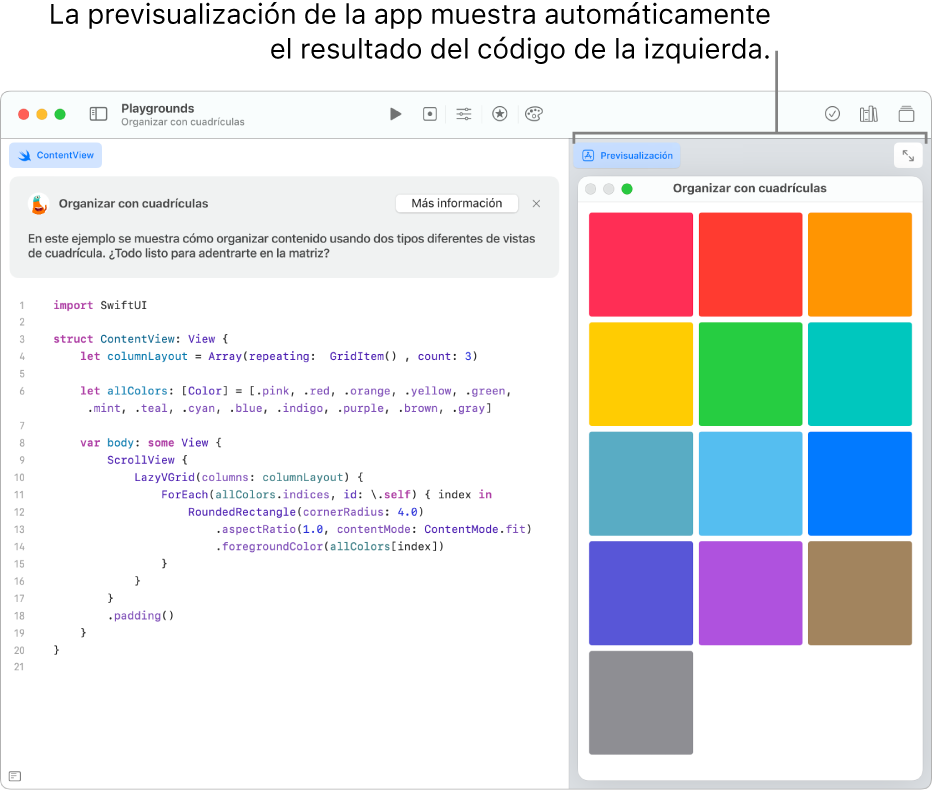
Si quieres obtener información sobre un elemento del área de código, con la tecla Control pulsada, haz clic en él y selecciona Ayuda (si está disponible).
Cuando estés listo, intenta añadir tu propio código en una app para ver cómo cambia la previsualización de la app.